VB语言编程实例
vb教程编程实例详解
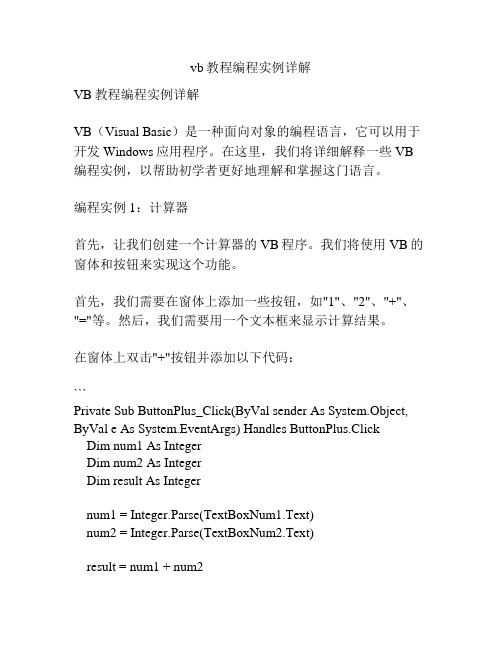
vb教程编程实例详解VB教程编程实例详解VB(Visual Basic)是一种面向对象的编程语言,它可以用于开发Windows应用程序。
在这里,我们将详细解释一些VB 编程实例,以帮助初学者更好地理解和掌握这门语言。
编程实例1:计算器首先,让我们创建一个计算器的VB程序。
我们将使用VB的窗体和按钮来实现这个功能。
首先,我们需要在窗体上添加一些按钮,如"1"、"2"、"+"、"="等。
然后,我们需要用一个文本框来显示计算结果。
在窗体上双击"+"按钮并添加以下代码:```Private Sub ButtonPlus_Click(ByVal sender As System.Object, ByVal e As System.EventArgs) Handles ButtonPlus.ClickDim num1 As IntegerDim num2 As IntegerDim result As Integernum1 = Integer.Parse(TextBoxNum1.Text)num2 = Integer.Parse(TextBoxNum2.Text)result = num1 + num2TextBoxResult.Text = result.ToString()End Sub```在这个代码中,我们首先定义了三个变量:num1、num2和result,用于存储计算结果。
然后,我们使用Integer.Parse方法将文本框中输入的文本转换为整数类型,并将其赋值给num1和num2。
接下来,我们将num1和num2相加,将结果赋值给result,并使用result.ToString()方法将结果转换为字符串类型并显示在结果文本框中。
编程实例2:学生成绩管理系统接下来,让我们创建一个学生成绩管理系统的VB程序。
VB2010入门实例2

教程2:创建迷宫本教程中将构建一个迷宫游戏,在该游戏中,用户必须将鼠标指针从起点移动到终点,而不触碰到任何墙。
您将学习如何:∙使用Panel容器布局窗体。
∙使用Label控件构建迷宫。
∙编写代码以显示消息框。
∙为鼠标事件设置事件处理程序。
∙在程序中播放声音。
∙使用类组织代码。
以下是迷宫的玩法:鼠标指针从迷宫的左上角开始移动。
用户在迷宫中移动鼠标指针时,小心不要将鼠标指针触碰到任何墙。
如果鼠标指针触碰到某面墙,它将自动跳回到起点。
但如果鼠标指针到达迷宫结尾处的“完成”标签,则将打开“Congratulations”(祝贺)消息框,此时游戏结束。
当您完成时,程序将类似下图所示。
在本教程中创建的游戏说明步骤1:创建项目并向窗体添加面板创建迷宫游戏的第一步是创建项目并向窗体添加Panel容器。
创建项目并添加Panel 容器1.在“文件”菜单上,单击“新建项目”。
2.如果没有使用Visual Studio 学习版,您需要先选择一种语言。
从“安装的模板”列表中选择“C#”或“VisualBasic”。
3.单击“Windows 窗体应用程序”图标,然后键入“Maze”作为名称。
4.设置窗体属性:a.使用指针拖动右下角来调整窗体的大小。
观察集成开发环境(IDE) 的右下角。
状态栏中会显示窗体的大小。
继续拖动直到窗体的宽度和高度均为650 像素。
可以构建一个更小或更大的迷宫,因此可使窗体具有所需的任意大小。
状态栏中的大小b.在窗体达到适当大小后,请将“Text”属性设置为“迷宫”。
c.若要使用户无法调整窗体的大小,请将“FormBorderStyle”属性设置为“Fixed3D”。
d.通过将“MaximizeBox”属性设置为“False”可以禁用窗体的标题栏中的“最大化”按钮。
此时您已有一个具有固定大小的窗体,用户无法将该窗体最大化。
说明接下来,您需要创建一个用于构建迷宫的游戏场。
您可以使用Panel控件执行此操作。
vb小程序设计实例
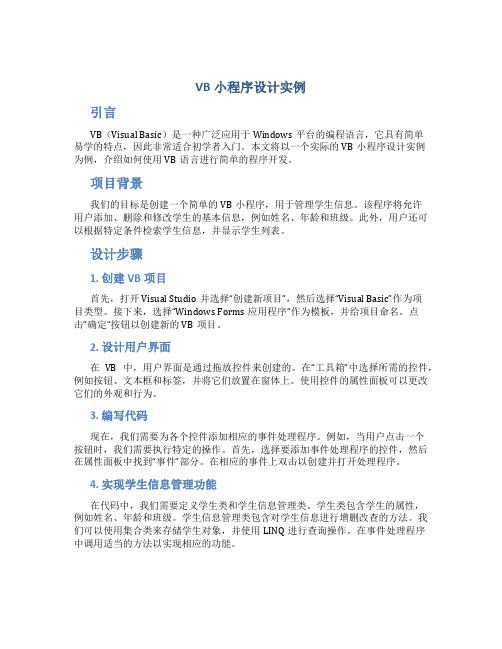
VB小程序设计实例引言VB(Visual Basic)是一种广泛应用于Windows平台的编程语言,它具有简单易学的特点,因此非常适合初学者入门。
本文将以一个实际的VB小程序设计实例为例,介绍如何使用VB语言进行简单的程序开发。
项目背景我们的目标是创建一个简单的VB小程序,用于管理学生信息。
该程序将允许用户添加、删除和修改学生的基本信息,例如姓名、年龄和班级。
此外,用户还可以根据特定条件检索学生信息,并显示学生列表。
设计步骤1. 创建VB项目首先,打开Visual Studio并选择“创建新项目”,然后选择“Visual Basic”作为项目类型。
接下来,选择“Windows Forms应用程序”作为模板,并给项目命名。
点击“确定”按钮以创建新的VB项目。
2. 设计用户界面在VB中,用户界面是通过拖放控件来创建的。
在“工具箱”中选择所需的控件,例如按钮、文本框和标签,并将它们放置在窗体上。
使用控件的属性面板可以更改它们的外观和行为。
3. 编写代码现在,我们需要为各个控件添加相应的事件处理程序。
例如,当用户点击一个按钮时,我们需要执行特定的操作。
首先,选择要添加事件处理程序的控件,然后在属性面板中找到“事件”部分。
在相应的事件上双击以创建并打开处理程序。
4. 实现学生信息管理功能在代码中,我们需要定义学生类和学生信息管理类。
学生类包含学生的属性,例如姓名、年龄和班级。
学生信息管理类包含对学生信息进行增删改查的方法。
我们可以使用集合类来存储学生对象,并使用LINQ进行查询操作。
在事件处理程序中调用适当的方法以实现相应的功能。
5. 运行和测试程序在完成代码的编写之后,我们可以点击“运行”按钮来启动程序。
通过与程序交互,测试各个功能是否按预期工作。
如果发现问题,可以调试程序并对代码进行调整。
6. 部署和发布程序一旦我们满意了程序的功能和性能,我们可以将程序部署和发布给其他人使用。
在Visual Studio中,选择“生成”菜单并点击“发布”选项。
一起学VB——002 Hello World 我的第一个VB程序

hello,大家好,今天开始,就跟我一起来学习如何使用VB进行编程吧。
所有的编程语言,第一个编程实例都一定是Hello World。
我们当然也不能例外啦。
通过本项目,大家将会初识VB的使用界面、VB项目建立的方法,以及VB编程的基本步骤。
好啦,下面就跟着我一起建立第一个VB项目实例——hello world吧。
首先,在开始菜单中找到Microsoft Visual Basic 6.0 中文版,或者在桌面找到其快捷图标,双击打开VB6.0编程软件。
打开软件后,将会弹出如下所示的新建工程界面,这里我们选择“标准EXE”,然后单击打开按钮,进入VB6.0编程界面。
(以后绝大部分课程,包括各位今后VB使用中,也基本上都是使用标准EXE)这就是VB6.0的编程界面,接下来开始编写Hello word项目吧。
首先,我们需要在窗体上绘制出一个标签控件(Label1)和一个按钮控件(Command1)。
在工具栏,找到label控件,单击label控件,并在窗体中画出一个。
如下图所示:(或者在工具栏双击label控件,系统将会自动在窗体上绘制一个label控件,然后在自己调整控件的位置和大小)接着,在工具栏,找到commandButton控件,并在窗体画出一个。
如下图所示:此时,我们在窗体上的控件就已经全部绘制完成,但是在代码区,并没有编写任何代码,因此不能看到有任何效果。
接下来我们创建代码来让单击按钮可以出现Hello World的效果吧。
在窗体区,双击command1按钮,将会自动跳转到代码区,系统为我们自动创建了command1按钮的单击事件。
这里我们先不用了解这些术语的含义,这些术语将会在以后的课程中逐步为大家详细介绍。
本节课的目标是熟悉VB的基本编程流程和编程环境,以及建立学习VB编程的信心。
双击command1按钮后进入代码区,如下图所示:此时,我们在代码区,command1_click事件下,写下如下代码:Label1.Caption = "Hello World"然后关闭代码区窗口此时,我们的第一个项目“Hello World”就已经创建完毕了。
vbnet数据库编程例子
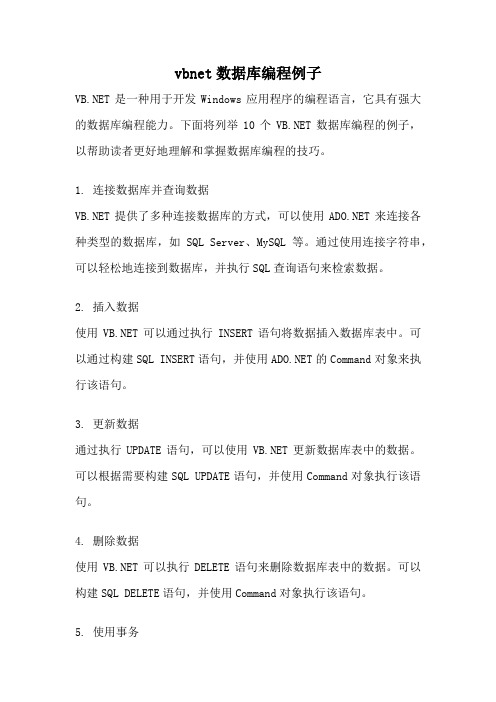
vbnet数据库编程例子是一种用于开发Windows应用程序的编程语言,它具有强大的数据库编程能力。
下面将列举10个数据库编程的例子,以帮助读者更好地理解和掌握数据库编程的技巧。
1. 连接数据库并查询数据提供了多种连接数据库的方式,可以使用来连接各种类型的数据库,如SQL Server、MySQL等。
通过使用连接字符串,可以轻松地连接到数据库,并执行SQL查询语句来检索数据。
2. 插入数据使用可以通过执行INSERT语句将数据插入数据库表中。
可以通过构建SQL INSERT语句,并使用的Command对象来执行该语句。
3. 更新数据通过执行UPDATE语句,可以使用更新数据库表中的数据。
可以根据需要构建SQL UPDATE语句,并使用Command对象执行该语句。
4. 删除数据使用可以执行DELETE语句来删除数据库表中的数据。
可以构建SQL DELETE语句,并使用Command对象执行该语句。
5. 使用事务使用可以创建事务来确保数据库操作的原子性。
可以使用Transaction对象来开始、提交或回滚事务。
6. 使用参数化查询为了提高数据库查询的安全性和性能,可以使用参数化查询。
提供了SqlParameter类来创建参数,并将其与SQL查询语句一起使用。
7. 使用存储过程存储过程是在数据库中预定义的一组SQL语句。
使用可以调用存储过程并传递参数,以执行一系列数据库操作。
8. 使用数据适配器填充数据集数据适配器是连接数据源和数据集的桥梁。
使用可以创建数据适配器,并使用Fill方法将数据库中的数据填充到数据集中。
9. 使用数据绑定显示数据数据绑定是将数据与用户界面进行关联的一种技术。
使用可以将数据集中的数据绑定到各种控件上,以显示数据库中的数据。
10. 处理数据库异常在数据库编程中,可能会出现各种异常情况,如连接失败、查询出错等。
使用可以通过使用Try-Catch块来捕获和处理这些异常,以保证程序的健壮性。
visual studio的vb程序编程
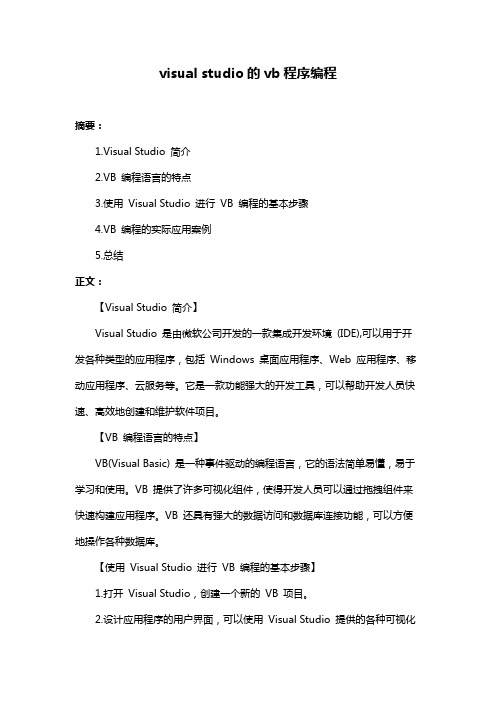
visual studio的vb程序编程摘要:1.Visual Studio 简介2.VB 编程语言的特点3.使用Visual Studio 进行VB 编程的基本步骤4.VB 编程的实际应用案例5.总结正文:【Visual Studio 简介】Visual Studio 是由微软公司开发的一款集成开发环境(IDE),可以用于开发各种类型的应用程序,包括Windows 桌面应用程序、Web 应用程序、移动应用程序、云服务等。
它是一款功能强大的开发工具,可以帮助开发人员快速、高效地创建和维护软件项目。
【VB 编程语言的特点】VB(Visual Basic) 是一种事件驱动的编程语言,它的语法简单易懂,易于学习和使用。
VB 提供了许多可视化组件,使得开发人员可以通过拖拽组件来快速构建应用程序。
VB 还具有强大的数据访问和数据库连接功能,可以方便地操作各种数据库。
【使用Visual Studio 进行VB 编程的基本步骤】1.打开Visual Studio,创建一个新的VB 项目。
2.设计应用程序的用户界面,可以使用Visual Studio 提供的各种可视化组件。
3.编写代码,实现应用程序的功能。
VB 是一种面向对象的编程语言,可以使用各种控件和事件来实现应用程序的交互和逻辑。
4.调试和测试应用程序,确保其正常运行。
5.生成和部署应用程序,将其发布给用户使用。
【VB 编程的实际应用案例】VB 编程语言在实际应用中具有广泛的应用。
例如,可以使用VB 编写简单的文本编辑器、计算器、日历等应用程序。
还可以使用VB 开发复杂的企业级应用程序,如ERP 系统、CRM 系统等。
【总结】Visual Studio 是一款功能强大的集成开发环境,可以用于开发各种类型的应用程序。
VB 编程语言简单易懂,易于学习和使用,适合初学者入门。
使用Visual Studio 进行VB 编程的基本步骤包括设计用户界面、编写代码、调试和测试应用程序、生成和部署应用程序等。
vb6.0开发实例 -回复
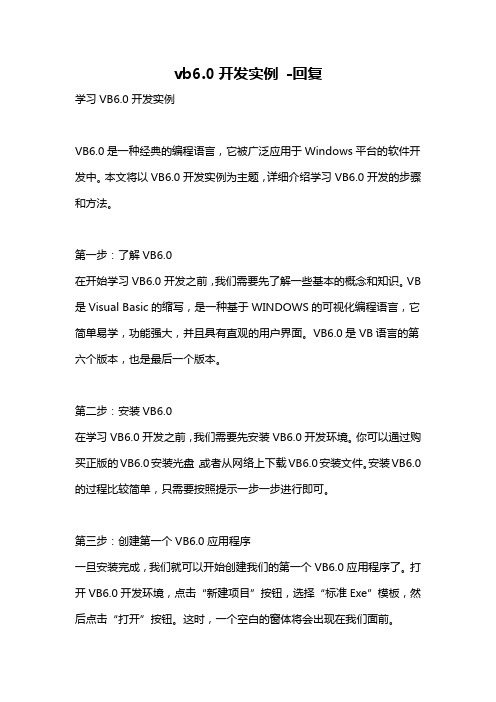
vb6.0开发实例-回复学习VB6.0开发实例VB6.0是一种经典的编程语言,它被广泛应用于Windows平台的软件开发中。
本文将以VB6.0开发实例为主题,详细介绍学习VB6.0开发的步骤和方法。
第一步:了解VB6.0在开始学习VB6.0开发之前,我们需要先了解一些基本的概念和知识。
VB 是Visual Basic的缩写,是一种基于WINDOWS的可视化编程语言,它简单易学,功能强大,并且具有直观的用户界面。
VB6.0是VB语言的第六个版本,也是最后一个版本。
第二步:安装VB6.0在学习VB6.0开发之前,我们需要先安装VB6.0开发环境。
你可以通过购买正版的VB6.0安装光盘,或者从网络上下载VB6.0安装文件。
安装VB6.0的过程比较简单,只需要按照提示一步一步进行即可。
第三步:创建第一个VB6.0应用程序一旦安装完成,我们就可以开始创建我们的第一个VB6.0应用程序了。
打开VB6.0开发环境,点击“新建项目”按钮,选择“标准Exe”模板,然后点击“打开”按钮。
这时,一个空白的窗体将会出现在我们面前。
第四步:设计用户界面在VB6.0中,我们可以通过拖拽控件的方式来设计应用程序的用户界面。
在工具箱中选择需要的控件,然后将其拖拽到窗体上即可。
你可以选择文本框、按钮、标签等控件来构建一个交互式的用户界面。
第五步:添加事件处理程序一旦我们设计好了用户界面,就需要为控件添加相应的事件处理程序。
在VB6.0中,我们可以通过双击一个控件来自动创建其点击事件的处理程序。
在事件处理程序中,我们可以编写代码来实现相应的功能,例如响应按钮的点击事件,进行数据的处理和显示等。
第六步:编写VB6.0代码VB6.0采用的是基于事件驱动的编程模型,我们可以通过编写代码来实现不同的功能。
在VB6.0中,采用的是基于对象的编程方式,我们可以通过操作对象的属性和方法来改变对象的状态和行为。
通过编写VB6.0代码,我们可以实现数据的处理、文件的读写、网络的通信等功能。
VB程序设计案例教程
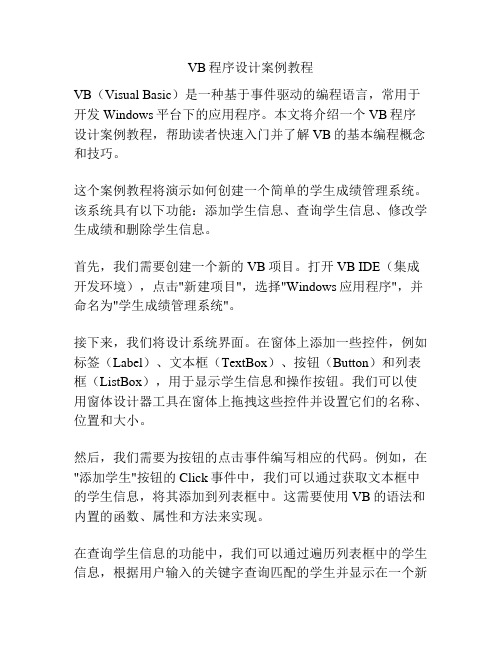
VB程序设计案例教程VB(Visual Basic)是一种基于事件驱动的编程语言,常用于开发Windows平台下的应用程序。
本文将介绍一个VB程序设计案例教程,帮助读者快速入门并了解VB的基本编程概念和技巧。
这个案例教程将演示如何创建一个简单的学生成绩管理系统。
该系统具有以下功能:添加学生信息、查询学生信息、修改学生成绩和删除学生信息。
首先,我们需要创建一个新的VB项目。
打开VB IDE(集成开发环境),点击"新建项目",选择"Windows应用程序",并命名为"学生成绩管理系统"。
接下来,我们将设计系统界面。
在窗体上添加一些控件,例如标签(Label)、文本框(TextBox)、按钮(Button)和列表框(ListBox),用于显示学生信息和操作按钮。
我们可以使用窗体设计器工具在窗体上拖拽这些控件并设置它们的名称、位置和大小。
然后,我们需要为按钮的点击事件编写相应的代码。
例如,在"添加学生"按钮的Click事件中,我们可以通过获取文本框中的学生信息,将其添加到列表框中。
这需要使用VB的语法和内置的函数、属性和方法来实现。
在查询学生信息的功能中,我们可以通过遍历列表框中的学生信息,根据用户输入的关键字查询匹配的学生并显示在一个新的窗体上。
在修改学生成绩的功能中,我们可以通过选择列表框中的学生,然后弹出一个对话框,让用户输入新的成绩,并更新列表框中学生的成绩。
最后,在删除学生信息的功能中,我们可以通过选择列表框中的学生,然后通过调用删除函数,将选定的学生从列表框中删除。
完成以上功能后,我们可以运行程序,并使用这个简单的学生成绩管理系统来添加、查询、修改和删除学生信息。
通过这个案例教程,读者可以掌握VB程序设计的基本步骤和技巧,了解VB的基本语法和常用控件的使用。
读者还可以进一步扩展和改进这个学生成绩管理系统,增加更多的功能和界面设计,提升学习和应用VB的能力。
